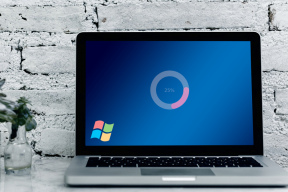كيفية إصلاح برنامج التشغيل الذي يتم تثبيته لم يتم التحقق من صحته لخطأ الكمبيوتر هذا على نظام التشغيل Windows 10
منوعات / / November 29, 2021
السائقين المشاكل المتعلقة مشترك مع نظام التشغيل Windows. بينما يتصارع بعض مستخدمي Windows 10 مع ملفات قضايا السائق بعد التثبيت، فالبعض غير قادر حتى على تثبيت برامج التشغيل على أجهزة الكمبيوتر الخاصة بهم. إذا لاحظت رسالة خطأ تقول ، "لم يتم التحقق من صحة برنامج التشغيل الذي يتم تثبيته لهذا الكمبيوتر" كلما حاولت تثبيت برنامج تشغيل على جهاز Windows ، فهذه المقالة مناسبة لك.

قد يواجه المرء هذا الخطأ في الغالب أثناء محاولة تثبيت برنامج تشغيل رسومات Intel على جهاز كمبيوتر يعمل بنظام Windows. ومن المثير للاهتمام أن هذه المشكلة قابلة للحل بسهولة. لذلك لا يجب أن تأكل. اتبع الحلول المفصلة في هذا الدليل لتثبيت برنامج (برامج) التشغيل المتأثرة على جهاز الكمبيوتر الخاص بك دون أي تعقيدات.
قبل المتابعة إلى الحل ، قد ترغب في قضاء دقيقة لقراءة سبب ظهور رسالة الخطأ هذه عند تثبيت برنامج (برامج) تشغيل على جهاز الكمبيوتر الذي يعمل بنظام Windows.
ما الذي يسبب هذا الخطأ
حسنًا ، يمكنك قضاء ساعات في محاولة معرفة السبب وراء هذا الخطأ. في بعض الأحيان ، ستصطدم بجدار وتكون تحت رحمة الشركة المصنعة للمكونات. باختصار ، منع الكمبيوتر الشخصي أو نظام صانع الكمبيوتر المحمول ، إلى جانب Windows ، من تثبيت برنامج التشغيل هذا لأن شيئًا ما حول هذا الملف كان معطلاً. ولكي أكون صادقًا ، هذا لأسباب وجيهة. واصل القراءة.
عندما تصدر الشركة المصنعة للمكونات إصدارًا جديدًا لبرنامج التشغيل ، فإنها تمر بمجموعة من الاختبارات الشاملة على فريق صانع الكمبيوتر الشخصي للتأكد من أنه يعمل مع تكوينات الأجهزة المختلفة وأحدث نظام تشغيل Windows إصدار. بعد عملية الاختبار والتحقق من الصحة ، يتم توفير برنامج التشغيل للتنزيل على الموقع الرسمي للشركة المصنعة لجهاز الكمبيوتر الخاص بك.

قد يؤدي تثبيت برامج التشغيل مباشرة من موقع صانعي المكونات إلى تعطل أو جعل جهاز الكمبيوتر الخاص بك غير مستقر. لهذا السبب يوصيك صانعو أجهزة الكمبيوتر بشدة بتثبيت برنامج تشغيل من موقع الدعم الخاص بهم لتجنب تعطل النظام أو المضاعفات الأخرى المتعلقة بالسائق. لحسن الحظ ، صعدت Microsoft الآن أيضًا ودفعت الكثير من تحديثات برامج التشغيل الشائعة المتعلقة بالأجهزة الصلبة من خلال تحديثات Windows.
الآن ، كيف تصلح ذلك؟
1. احصل على برنامج تشغيل من الشركة المصنعة للكمبيوتر الشخصي
كما ذكرنا سابقًا ، قد تتلقى رسالة الخطأ هذه لأن الشركة المصنعة لجهاز الكمبيوتر الخاص بك تريد منك تثبيت برنامج التشغيل المحدد هذا من موقعها الرسمي على الويب. لذلك ، يجب عليك زيارة قسم Driver / Software / Download في موقع الشركة المصنعة لجهاز الكمبيوتر الخاص بك وتنزيل برنامج التشغيل المتأثر.
للسياق ، إذا كنت تستخدم جهاز كمبيوتر أو كمبيوتر محمول من Dell ، فانتقل إلى موقع Dell على الويب ، وانتقل إلى قسم Driver / Software / Download على موقع الويب ، وابحث عن برنامج التشغيل. قم بالتنزيل والتثبيت على جهاز الكمبيوتر أو الكمبيوتر المحمول الخاص بك ولن تظهر لك رسالة الخطأ بعد الآن.

بينما يوصى بهذه الطريقة ، هناك حالات لا يتوفر فيها (إصدار) برنامج التشغيل الذي تريده على موقع الشركة المصنعة لجهاز الكمبيوتر الخاص بك حتى الآن. في الغالب لأنه لم يتم اختباره والتحقق من صحته. في هذه الحالة ، سيتعين عليك الانتظار حتى تكمل الشركة المصنعة لجهاز الكمبيوتر الخاص بك عملية التحقق من صحة برنامج التشغيل وإتاحة برنامج التشغيل لجهاز الكمبيوتر الخاص بك.
إذا لم يكن لديك مثل هذا الصبر ، فانتقل إلى الطريقة رقم 2 أدناه لفرض تثبيت برنامج التشغيل على جهاز الكمبيوتر الخاص بك.
2. قوة التثبيت سائق
لحسن الحظ ، هناك طريقة سهلة لتجاوز القيود التي تفرضها الشركة المصنعة لجهاز الكمبيوتر الخاص بك والتخلص في النهاية من الخطأ "لم يتم التحقق من صحة برنامج التشغيل الذي يتم تثبيته لهذا الكمبيوتر". يجب عليك تثبيت برنامج التشغيل هذا من خلال إدارة الأجهزة بجهاز الكمبيوتر الخاص بك يدويًا. إليك كيفية القيام بذلك.
ملحوظة: قبل المتابعة ، نوصيك بشدة بأخذ ملف نسخ احتياطي لبرنامج التشغيل الخاص بك. سيسمح لك ذلك باستعادة برنامج التشغيل بسرعة في حالة حدوث أي خطأ بعد عملية التثبيت.
الخطوة 1: استخدم مفتاح Windows + اختصار لوحة المفاتيح X لبدء تشغيل قائمة الوصول السريع لـ Windows. حدد إدارة الأجهزة.

الخطوة 2: انقر نقرًا مزدوجًا فوق محولات العرض لإظهار قائمة برامج تشغيل العرض / الرسومات المثبتة على جهاز الكمبيوتر الخاص بك.

الخطوه 3: انقر بزر الماوس الأيمن فوق برنامج تشغيل الرسومات Intel الذي تريد تثبيته / تحديثه وحدد تحديث برنامج التشغيل.

الخطوة الرابعة: بعد ذلك ، حدد "تصفح جهاز الكمبيوتر الخاص بي بحثًا عن برنامج التشغيل".

الخطوة الخامسة: حدد "دعني أختار من قائمة برامج التشغيل المتوفرة على جهاز الكمبيوتر الخاص بي".

الخطوة السادسة: اضغط على زر "Have Disk ..." الموجود في الركن الأيمن السفلي من نافذة تحديث برنامج التشغيل.

سيؤدي ذلك إلى فتح نافذة جديدة حيث سيُطلب منك اختيار ملف تثبيت برنامج التشغيل من جهاز الكمبيوتر الخاص بك.
الخطوة السابعة: اضغط على زر تصفح.

الخطوة 8: الآن ، حدد موقع الدليل حيث تم حفظ برنامج التشغيل على جهاز الكمبيوتر الخاص بك ، وحدد برنامج التشغيل ، وانقر فوق الزر فتح.

الخطوة 9: انقر فوق "موافق" للمتابعة.

يجب أن يبدأ ذلك تلقائيًا في تثبيت برنامج التشغيل في المجلد المحدد. وهذا كل شيء؛ لقد تجاوزت التقييد المسؤول عن الخطأ "لم يتم التحقق من صحة تثبيت برنامج التشغيل هذا لهذا الكمبيوتر".
لا تكسر جهاز الكمبيوتر الخاص بك
نوصي بتنزيل برامج التشغيل وتثبيتها فقط من موقع الشركة المصنعة لجهاز الكمبيوتر الخاص بك أو من خلال تحديثات Windows. نظرًا لأنه تم اختبارها والتحقق من صحتها من أجل التوافق من قبل الشركة المصنعة لجهاز الكمبيوتر / الكمبيوتر المحمول ، فإن برامج التشغيل هذه لديها فرص ضئيلة للغاية في كسر جهاز الكمبيوتر الخاص بك. إذا كان برنامج التشغيل غير متاح على موقع الشركة المصنعة لجهاز الكمبيوتر الخاص بك وكنت تشعر بالمغامرة أو بحاجة ماسة إلى استخدام برنامج التشغيل ، فيمكنك تثبيته بالقوة (باستخدام الطريقة رقم 2). ومع ذلك ، يجب أن تتذكر ذلك نسخ احتياطي للسائق القديم قبل الشروع في عملية التثبيت. سيسمح لك ذلك استعادة الأمور بالترتيب في حالة حدوث أي حادث مؤسف بعد التثبيت.
القادم: قد يؤدي فقدان برنامج تشغيل الصوت / الصوت على جهاز الكمبيوتر الشخصي الذي يعمل بنظام Windows إلى العديد من مشكلات الصوت. تحقق من خمس طرق مختلفة لإعادة تثبيت برنامج تشغيل الصوت لجهاز الكمبيوتر الذي يعمل بنظام Windows 10 في البرنامج التعليمي المرتبط أدناه.